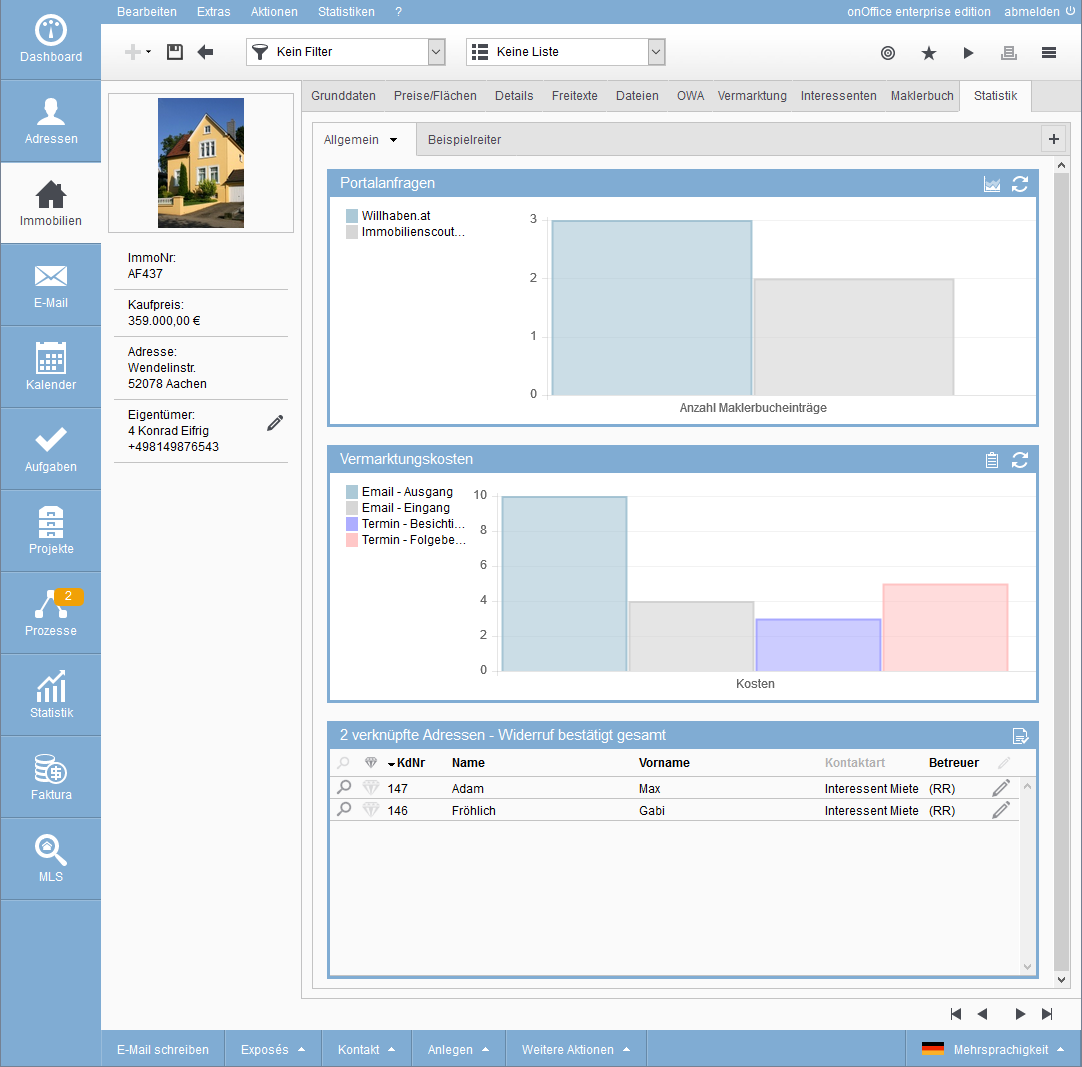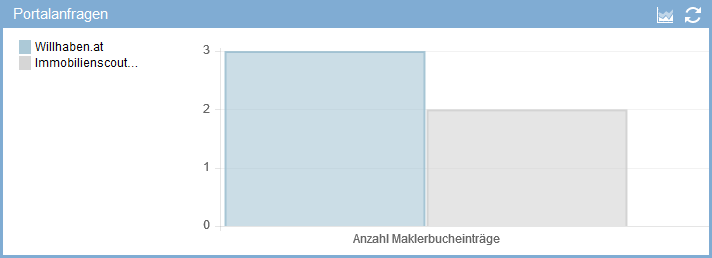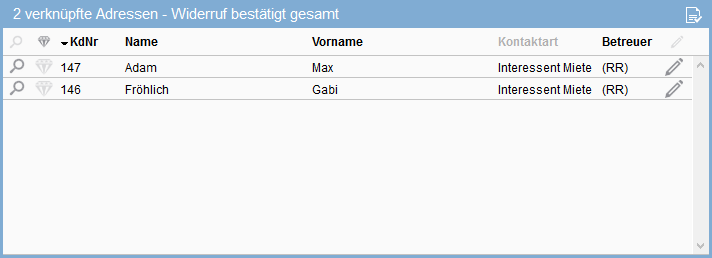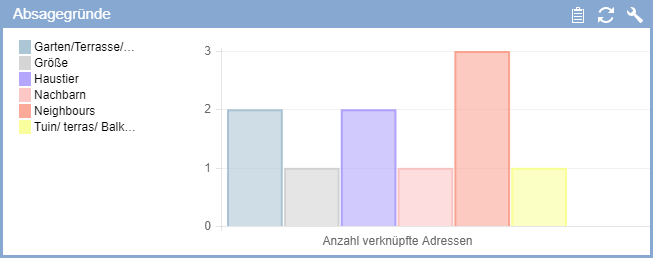Sie befinden sich hier: Home / Zusatzmodule / Immobilien- / Adressstatistik / Immobilien- / Adressstatistiken verwalten / Statistiken: Welche Zahlen? Wie anzeigen?
€
Immobilien- / Adressstatistik
Statistiken: Welche Zahlen? Wie anzeigen?
Hier finden Sie
Wie Widgets angelegt, verschoben oder deren Größe geändert wird, ist in “Tabs und Tabinhalt” beschrieben.
Hier erfahren Sie, wie die Statistiken konfiguriert werden können. Sie können eine bestehende Vorlage als Beispiel verwenden, diese abwandeln und als eigene Vorlage speichern, oder mit einer “leeren” Vorlage starten.
Bei den Mustervorlagen ist eine Info ![]() mit einer kurzen Erklärung der Statistik hinterlegt.
mit einer kurzen Erklärung der Statistik hinterlegt.
Es gibt 2 Arten von Statistiken: Einmal werten wir Aktivitäten-Statistiken aus (sie beruhen auf den Einträgen im Maklerbuch / Aktivitäten). Diese betrachten wir im Folgenden näher. Zum anderen gibt es die “Zugeordneten-Übersicht”, diese wird nur in Tabellenform dargestellt. Deren Konfiguration ist einfacher und wird hier nur kurz erklärt.
Konfiguration öffnen
Der Konfigurationsdialog eines Statistik-Widgets wird über das Bearbeiten-Symbol ![]() im Widget-Rahmen aufgerufen. Für die Konfiguration müssen Sie Administrator sein. Wie Sie die Konfigurationen vornehmen und was Sie dort einstellen können, können Sie hier nachlesen.
im Widget-Rahmen aufgerufen. Für die Konfiguration müssen Sie Administrator sein. Wie Sie die Konfigurationen vornehmen und was Sie dort einstellen können, können Sie hier nachlesen.
Statistiken
Statistiken können als Grafik (Balken-, Kreis-, Liniendiagramm) oder als Tabelle angezeigt werden. Egal welche Vorlage oder Konfiguration Sie wählen, es wird entweder die Anzahl der Einträge gezählt oder die Summe der Kosten gebildet. Dieser Wert wird dann für die gewählten Eigenschaften angezeigt. Welche Eigenschaften und wie diese gezählt werden, ist der wichtige Punkt. An Beispielen wird das hier erläutert, eine Liste der gesamten Konfigurationsoptionen finden Sie hier.
Beispiel Portalanfragen, was wird gezählt und wie?
An Beispiel “Portalanfragen” wird erklärt, “Was” und “Wie” gezählt wird. Daraus ergibt sich auch, was in der grafischen Ansicht als X und was als Y angezeigt wird.
Das Widget “Portalanfragen” ist eine Immobilienstatistik in Form eines Balkendiagramms. Sie gibt Antwort auf die Frage “Wie viele Anfragen sind für diese Immobilie von welchem Portal gekommen?”.
Dazu wird für jedes Portal, aus dem eine Anfrage kam, ein Balken angezeigt. Die Höhe entspricht der Anzahl an Anfragen.
Was wird gezählt: Hier im Beispiel wurde “Herkunft Kontakt” als Kriterium gewählt.
Im Bereich “Einstellungen” im Konfigurationsdialog wird das Kriterium festgelegt, nach dem ausgewertet werden soll. Auswählen können Sie hier die Angaben aus der Kategorie “Aktivitäten” der Maklerbucheinträge. Das Kriterium legt außerdem fest, ob nach Aktionsart oder -typ gruppiert bzw. aufgeschlüsselt wird.
Wie wird gezählt: Hier im Beispiel werden dazu bestimmte Aktionsarten (E-Mail) und -typen (Eingang) sowie ein Aktionsmerkmal (Portalanfrage) gewählt. Im Bereich “Filter” des Konfigurationsdialogs wird festgelegt, welche Eigenschaften nebeneinander dargestellt werden.
Der wichtigste Punkt ist hier der Aktivitätenfilter, der hinter dem Feld “Aktionsart/-typ” steckt. Ein Klick auf den Stift öffnet die Liste mit dem Aktivitätenbaum. Dabei werden zuerst nur die vorhandenen Aktionsarten aufgelistet. Über das Plus-Symbol vor der Art kann die Liste erweitert werden. Außerdem lassen sich damit die Aktionstypen dieser Aktionsart anzeigen.
Über die weiteren Filteroptionen (Merkmale, Zeitraum) können Sie die Statistik verfeinern und gezielt bestimmte Aspekte darstellen. Die Konfiguration im Beispiel schließt E-Mails von anderen Portalen, die keinen Eintrag bei “Herkunft Kontakt” haben, von der Zählung aus. Auch E-Mails, die Sie an andere Portale mit einem Eintrag bei “Herkunft Kontakt” schreiben, werden nicht gezählt.
Ausgabe: Was wird angezeigt? Im Beispiel ist die Statistik als Balkendiagramm konfiguriert worden. Für jedes Portal, bei dem bei einer “E-Mail” mit “Eingang” als “Herkunft Kontakt” eingetragen ist, wird somit ein Balken dargestellt.
Hinweise:
- Es werden nur die Werte angezeigt, für die auch Einträge existieren. Die Anzahl der angezeigten “Balken” wird automatisch angepasst.
- Sie können über den Filter “Adressen” bzw. “Immobilien” die auszuwertenden Maklerbuch-/Aktivitäteneinträge weiter eingrenzen.
- Eine Mischung aus Aktionsarten und -typen im Aktivitätenfilter wurde konfiguriert.
Was wird angezeigt?
Die Auswahl des Kriteriums legt fest, ob nach Aktionsart oder -typ aufgeschlüsselt wird.
Beispiel Vermarktungskosten, zählen oder aufsummieren?
An Beispiel “Vermarktungskosten” wird erklärt wie sich “Anzahl Einträge” und “Kosten” als Auswertungsart unterscheiden.
Das Widget “Vermarktungskosten” ist ebenfalls ein Balkendiagramm. Hier werden die Kosten für alle Aktivitäten angezeigt. Mit jedem Aktionstyp, der als Eintrag vorhanden ist und für den Kosten hinterlegt sind, wird ein weiterer Balken ins Diagramm aufgenommen.
Welche Einstellungen sind dafür nötig?
Damit Kosten summiert werden können, müssen bei den einzelnen Einträgen die Kosten erfasst werden. Sie können für Aktionen standardmäßig Kosten hinterlegen, oder diese den EInträgen manuell zuweisen. Im Beispiel “Vermarktungskosten” werden die Kosten bestimmter Aktivitäten aufsummiert und nach den Aktionstypen aufgeschlüsselt.
Dazu muss als Kriterium “Welcher Wert wird gezählt” > “Kosten” ausgewählt sein. Bei “Filter” ist nichts ausgewählt, dadurch werden alle Einträge erfasst, bei denen Kosten hinterlegt sind.
Neben der Auswertungsart “Kosten” im Beispiel “Vermarktungskosten” gibt es noch die Auswertung nach Anzahl.
Bei der Anzahl wird unterschieden nach Anzahl Maklerbucheinträge (wie im Beispiel “Portalanfragen”) und nach der Anzahl an verknüpften Adressen (im Fall einer Immobilienstatistik).
Bei der Anzahl verknüpfter Adressen wird jede Adresse nur einmal gezählt, egal wie viele Einträge mit dieser Adresse verknüpft sind.
Beispiel Widerruf bestätigt gesamt, Zugeordneten-Übersicht
Mit der “Zugeordneten-Übersicht” wird eine Liste der Adressdatensätze angezeigt, die eine Verbindung zu dieser Immobilie haben, die also über Aktivitäten mit der Immobilie verknüpft sind.
Mit einem Filter wird die Liste in diesem Beispiel auf diejenigen eingegrenzt, die den Widerruf bestätigt haben.
Bei der “Zugeordneten-Übersicht” werden nicht nur Adressen ausgewertet die in Aktivitäten zugeordnet sind, es werden auch die Interessenten einer Immobilie (Tab “Interessenten”, Unterreiter “manuell zugeordnete”) ausgewertet.
Hinweis:
Bitte denken Sie daran, die Liste kann nur Adressen bzw. Immobilien anzeigen, die Sie auch sehen dürfen.
Beispiel Absagegründe
Unter “Absagegründe” finden Sie eine Darstellung der, in der Terminnachbereitung vom Kunden, gewählten Gründe zur Absage. Dabei wird die Anzahl der verknüpften Adressen in Abhängigkeit des Absagegrundes bzw. die Häufigkeitsverteilung bestimmter Absagegründe abgebildet. Dieses Widget lässt sich sowohl als Diagramm- wie auch als Tabellenansicht darstellen. Somit können Sie beispielsweise einschätzen, welches Merkmal der Immobilie die Vermarktung behindert, und können gegebenenfalls entsprechende Maßnahmen treffen.

 Einstieg
Einstieg Dashboard
Dashboard Adressen
Adressen Immobilien
Immobilien E-Mail
E-Mail Kalender
Kalender Aufgaben
Aufgaben Statistik-Baukasten
Statistik-Baukasten Immobilien- / Adressstatistik
Immobilien- / Adressstatistik Anfragenmanager
Anfragenmanager Schaufenster-TV
Schaufenster-TV Akquise-Cockpit
Akquise-Cockpit Marketing Box
Marketing Box Erfolgscockpit
Erfolgscockpit Prozessmanager
Prozessmanager Gruppen
Gruppen onOffice Sync
onOffice Sync Präsentations PDFs
Präsentations PDFs Faktura
Faktura Smart site 2.0
Smart site 2.0 Projektverwaltung
Projektverwaltung Arbeitszeiterfassung
Arbeitszeiterfassung Objektwertanalyse
Objektwertanalyse Mehrsprachenmodul
Mehrsprachenmodul Automatischer Exposéversand
Automatischer Exposéversand Multi-Objekt-Modul
Multi-Objekt-Modul Intranet
Intranet Revisionssichere Mailarchivierung
Revisionssichere Mailarchivierung Favoriten Links
Favoriten Links Textbausteine
Textbausteine Immobilienimport
Immobilienimport onOffice-MLS
onOffice-MLS Portale
Portale Adressen aus Zwischenablage
Adressen aus Zwischenablage Massenaktualisierung
Massenaktualisierung Rechnen mit Formeln
Rechnen mit Formeln Schnellzugriff
Schnellzugriff Vorlagen
Vorlagen Einstellungen
Einstellungen Kundenkommunikation
Kundenkommunikation Externe Tools
Externe Tools Schritt für Schritt
Schritt für Schritt